Pasado un tiempo, Firefox puede desarrollar problemas tales como lentitud, bloqueos, barras de herramientas no deseadas y demás.
Solucionar y arreglar
estos problemas puede ser difícil y llevar tiempo. La opción
"Restablecer Firefox" puede solucionar muchos problemas: restablece
Firefox a su estado predeterminado, pero guardan tu información
esencial.
Se guardan todas las configuraciones de Firefox y tu información personal en tu carpeta de perfil.
La opción restablecer funciona creando una nueva carpeta de perfil,
pero, al mismo tiempo, conserva tu información personal más importante:
Firefox intentará conservar la siguiente información:
- Marcadores
- Historial de navegación
- Contraseñas
- Cookies
- Información autocompletada de los formularios web
- Diccionario personal
Los siguientes complementos y ajustes se eliminarán o restaurarán:
- Extensiones y temas: Aunque pueden ser útiles, algunas extensiones y temas pueden causar problemas.
- Pestañas, ventanas o grupos de pestañas abiertos: El proceso de restablecimiento cerrará todas las páginas web abiertas.
- Tampoco se guardan: Las preferencias específicas de páginas, buscadores, historial de descargas, almacenamiento DOM, configuraciones de certificado de seguridad, configuraciones de seguridad de dispositivo, acciones de descarga, complementos de tipo MIME, personalizaciones de la barra de herramientas y estilos de usuario.
- Se eliminarán todos los servicios de Firefox, incluido Facebook Messenger para Firefox.
¿Cómo puedo restablecer Firefox a su estado predeterminado?
- En la parte superior de la ventana de Firefox, haz clic en el botón Ayuda, desplázate hasta el submenú:
y selecciona . - Haz clic en el botón situado en la esquina superior derecha de la página Información para solucionar problemas.
- Para continuar, haz clic en de la ventana de confirmación que se abre.
- Firefox se cerrará y restablecerá. Cuando haya finalizado, una ventana mostrará una lista de la información que se ha importado. Haz clic en y se abrirá Firefox.
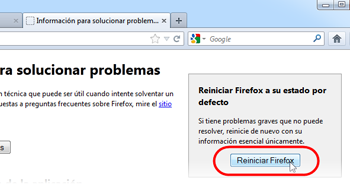
No hay comentarios:
Publicar un comentario